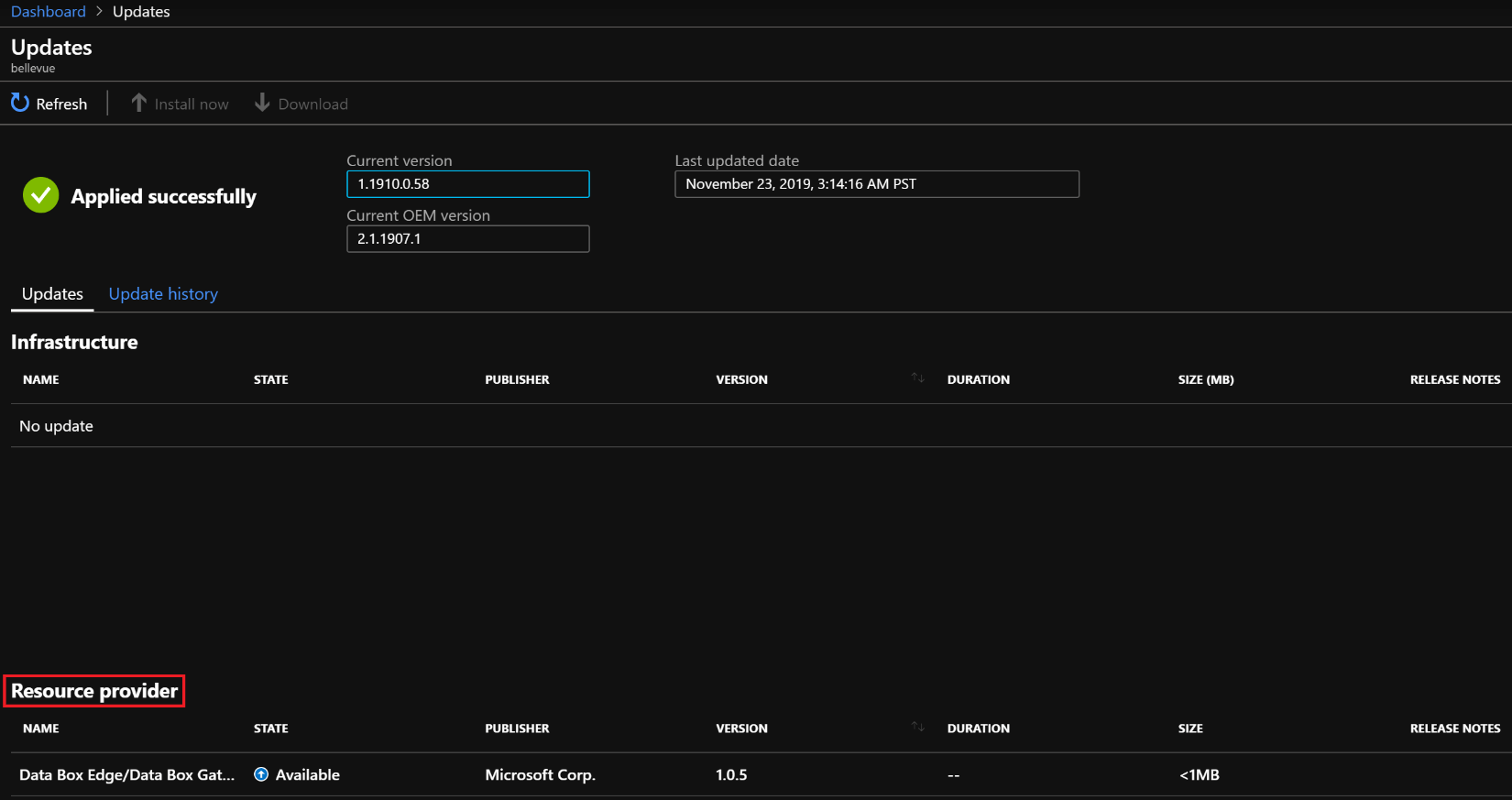
The Witcher 3: Wild Hunt on odotetuin peli. Tämä peli on sarjan kolmas ja tämän pelin kehittäjät sanoivat, että ei ole välttämätöntä olla pelannut aiempia pelejä voidakseen nauttia täysin Wild Huntista.
Tämä peli on tarkoitus julkaista vain konsolille, mutta ajan myötä pelin kehittäjät muuttivat mielensä ja julkaisivat pelin myös PC:lle.
Koska peli on kehitetty pääasiassa konsolia varten, pelaajat alkavat kohdata ongelmia, kuten Witcher 3:n kaatuminen, jäätyminen, ei käynnisty, suorituskykyongelmia ja muita bugeja.
Käy läpi tämä artikkeli saadaksesi ratkaisut Witcher 3 -virheiden korjaamiseen . Mutta ennen sitä tarkista järjestelmän vähimmäisvaatimukset nähdäksesi, onko peli yhteensopiva järjestelmän kanssa vai ei.
Korjaaksesi vioittuneet Windows-järjestelmätiedostot ja optimoidaksesi Windows PC:n suorituskyvyn, suosittelemme Advanced System Repair -toimintoa:
Tämä ohjelmisto on yhden luukun ratkaisu, jolla voit korjata Windows-virheet, suojata sinua haittaohjelmilta, puhdistaa roskapostit ja optimoida tietokoneesi maksimaalisen suorituskyvyn saavuttamiseksi kolmessa helpossa vaiheessa:
- arvioitu erinomaiseksi Trustpilotissa . _
- Napsauta Asenna ja skannaa nyt asentaaksesi ja tarkistaaksesi tietokoneongelmia aiheuttavat ongelmat.
- Napsauta seuraavaksi Napsauta tästä korjataksesi kaikki ongelmat nyt korjataksesi, puhdistaaksesi, suojataksesi ja optimoidaksesi tietokoneesi tehokkaasti.
Witcher 3 -järjestelmävaatimus:
Minimi
- Käyttöjärjestelmä: 64-bittinen Windows 7 tai 64-bittinen Windows 8 (8.1)
- Prosessori: Intel CPU Core i5-2500K 3.3GHz / AMD CPU Phenom II X4 940
- RAM: 6 GB
- VIDEORAM-muisti: 5 Gt
- VIDEOKORTTI: Nvidia GPU GeForce GTX 660 / AMD GPU Radeon HD 7870
- PIXEL SHADER: 5.0
- VERTEX SHADER: 5.0
- LEVYTILA: 40 Gt
Suositeltava
- Käyttöjärjestelmä: 64-bittinen Windows 7 tai 64-bittinen Windows 8 (8.1)
- Prosessori: Intel CPU Core i7 3770 3,4 GHz / AMD CPU AMD FX-8350 4 GHz
- RAM: 8 GB
- VIDEORAM-muisti: 2 Gt
- VIDEOKORTTI: Nvidia GPU GeForce GTX 770 / AMD GPU Radeon R9 290
- PIXEL SHADER: 5.0
- VERTEX SHADER: 5.0
- LEVYTILA: 40 Gt
Kuinka korjata Witcher 3 Wild Hunt -virheet PC:llä?
Sisällysluettelo
Vaihda
Virhe 1: The Witcher 3 Wild Hunt kaatuu
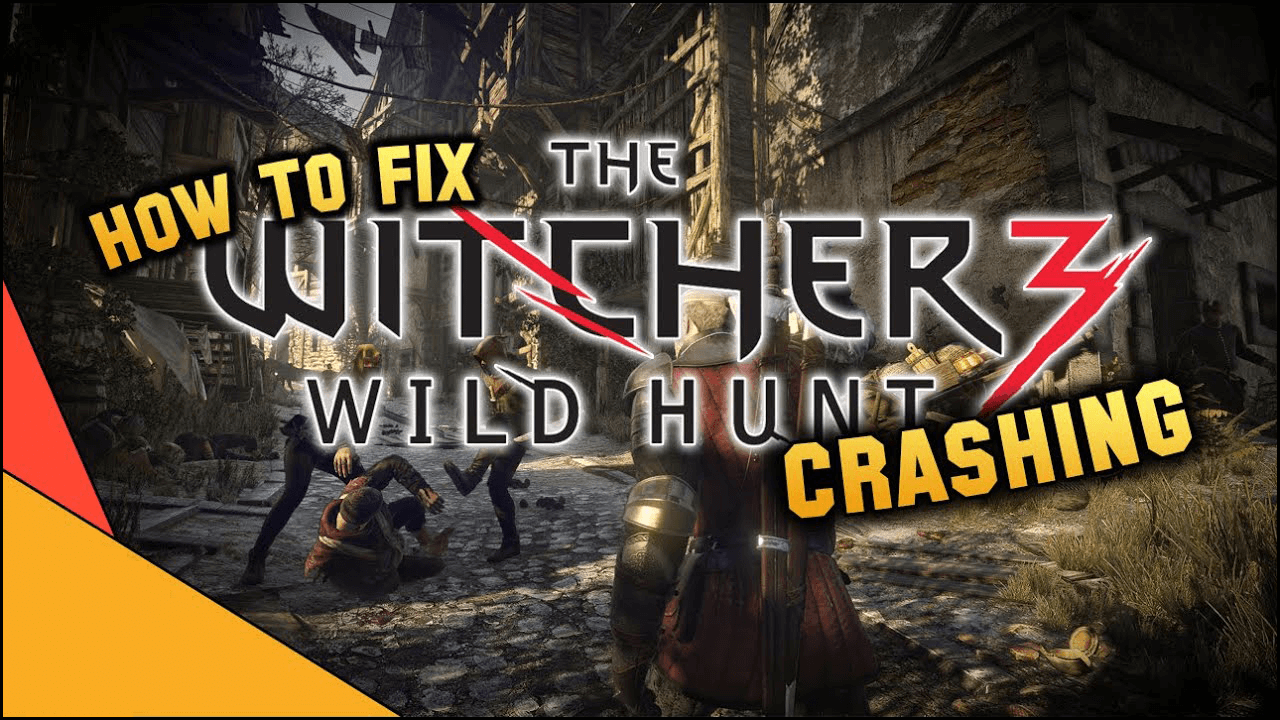
Witcher 3:n kaatuminen on yleisin tapaus, josta pelaajat valittavat. Pelaajat kokevat satunnaisia kaatumisia pelatessaan peliä, ja jotkut heistä saavat Witcher 3:n kaatumisen työpöydälle ilman virhettä, kun he tarkistavat varastoa tai kun he ovat vuorovaikutuksessa pelin hahmojen kanssa.
Ratkaisu
Ratkaise kaatumisongelma noudattamalla alla olevia ohjeita:
- Yritä poistaa SLI/Crossfire-asetus käytöstä, niin kannettavien käyttäjien on käytettävä erillistä GPU:ta integroituun verrattuna
- Asenna peli uudelleen ja korjaa .Net Framework 4 Client Profile . Siirry nyt pelin käynnistysohjelmaan ja tee joitakin muutoksia asetuksiin, jotka aiheuttavat satunnaisia kaatumisia korjataksesi sen.
Virhe 2: The Witcher 3 jäätyy satunnaisesti

Witcher 3:n jäätymisongelma on kuin kaatuva ongelma. Monet pelaajat eivät pysty pelaamaan peliä, koska se vain jäätyy satunnaisesti tai kun he ovat vuorovaikutuksessa hahmojen kanssa.
Ratkaisu
Voit korjata Witcher 3:n jäätymisongelman varmistamalla, että käytät omistettua GPU:ta integroidun sijaan.
Voit myös yrittää muuttaa näyttötilaa, vaihtaa FPS-lukkoa tai päivittää ohjaimia .
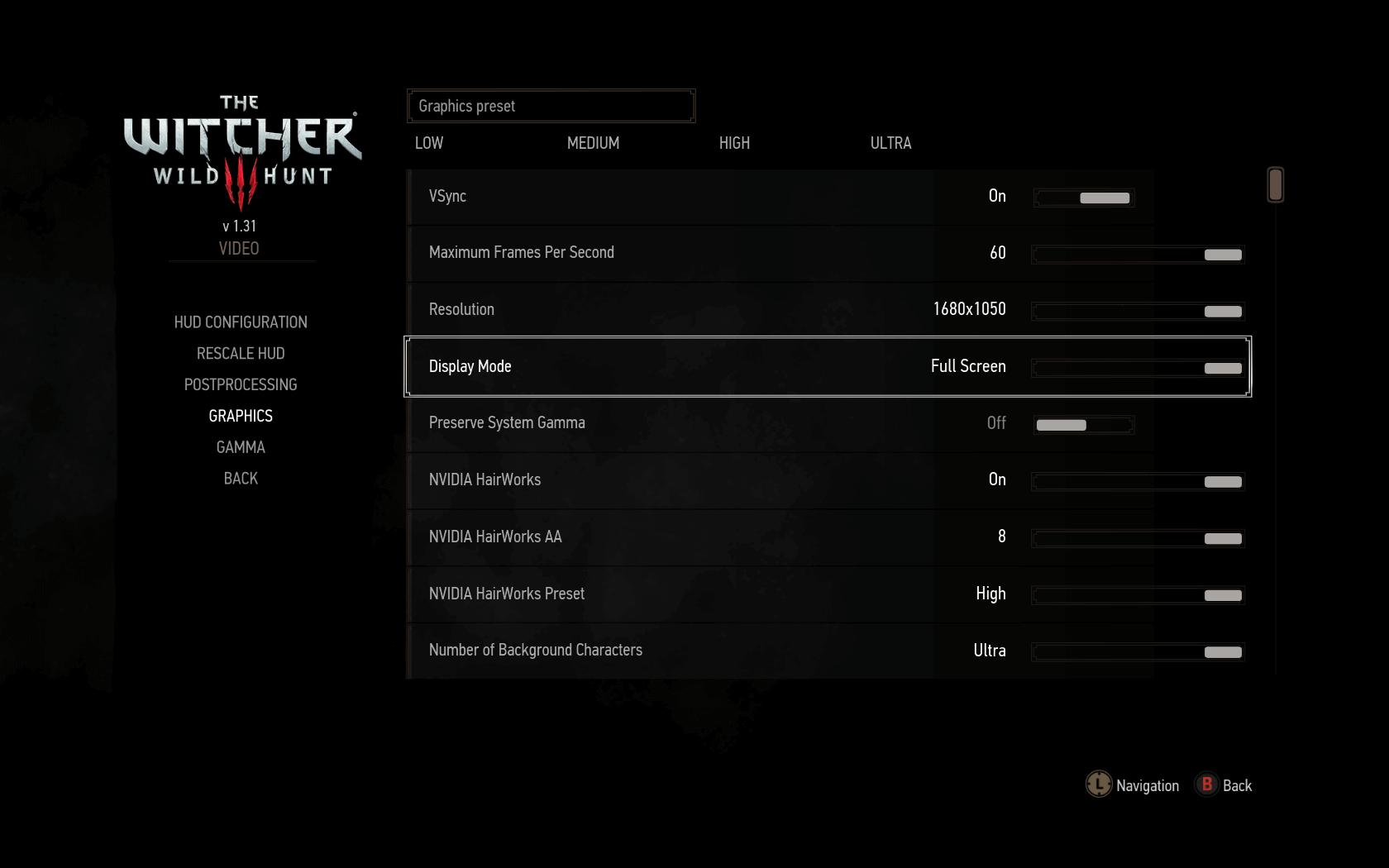
Voit päivittää ohjaimet valmistajan tai Microsoftin viralliselta verkkosivustolta.
On myös helppo tapa päivittää ohjain käyttämällä automaattista ohjainpäivitystyökalua . Tämä päivittää kaikki vanhentuneet ohjaimet automaattisesti ja korjaa kaikki ohjaimiin liittyvät ongelmat.
Virhe 3: The Witcher 3 Wild Hunt -suoritusongelmia
Witcher 3 Wild Hunt -peli kehitettiin ensisijaisesti konsoleille, mutta myöhemmin ilmoitettiin, että peli on saatavilla myös PC:lle.
Tästä johtuen Witcher 3 -peli alkoi aiheuttaa paljon suorituskykyongelmia, kuten huonoa grafiikkaa, matalaa FPS:ää, pätkimistä ja muita.
Ratkaisu
Voit ratkaista Witcher 3 -pelin suorituskykyongelman seuraamalla alla annettuja ratkaisuja:
- Aloita pelin pelaaminen " ikkunatilassa " ja poista käytöstä anti-aliasing, adaptiivinen anti-aliasing ja anisotrooppinen suodatus GeForce Experience/catalyst -ohjauskeskuksen kautta.
- Siirry Task Manageriin ja aseta The Witcher 3 -pelin prioriteetti " HIGH ".
- Siirry Nvidian ohjauspaneeliin -> napsauta Hallinnoi 3D-asetuksia ja aseta virranhallintatilaksi Prefer Maximum Performance .
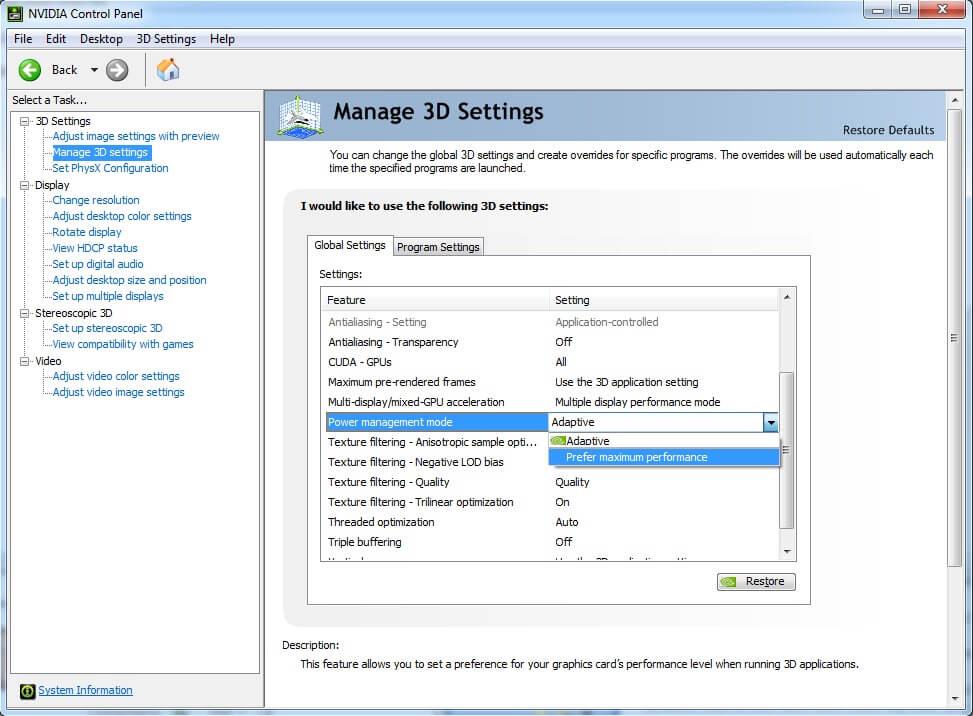
- Tämä parantaa pelikokemusta
- Tehostaa peliä
- Optimoi PC:n responsiivista pelaamista varten
- Saa paremman FPS-nopeuden
Virhe 4: Witcher 3 ei käynnisty
Witcher 3 Wild hunt ei käynnisty PC:llä on toinen ärsyttävä ongelma, josta useat pelaajat ovat ilmoittaneet. Ongelma johtuu todennäköisesti vioittuneista pelitiedostoista, vanhentuneesta ohjaimesta, puuttuvista järjestelmänvalvojan oikeuksista jne.
Ratkaisu
Voit korjata Witcher 3 not start -ongelman ajamalla pelin yhteensopivuustilassa ja järjestelmänvalvojana. Kokeile annettuja ohjeita ja ratkaise ongelma.
- Käynnistä Witcher 3 -kansio File Explorerissa.
- Napsauta sitten Bin-alikansiossa hiiren kakkospainikkeella witcher3.exe- tiedostoa ja napsauta Ominaisuudet
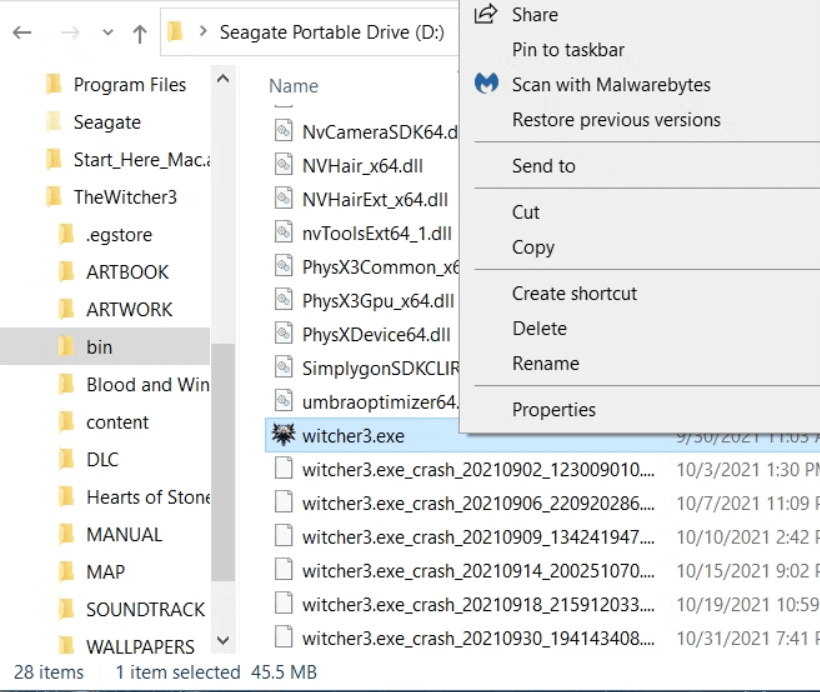
- Napsauta nyt Yhteensopivuus- välilehteä.
- Ja paina Muuta asetuksia kaikille käyttäjille -vaihtoehtoa.
- Valitse vaihtoehto Suorita tämä ohjelma yhteensopivuustilassa ja valitse avattavasta valikosta Windows 7.
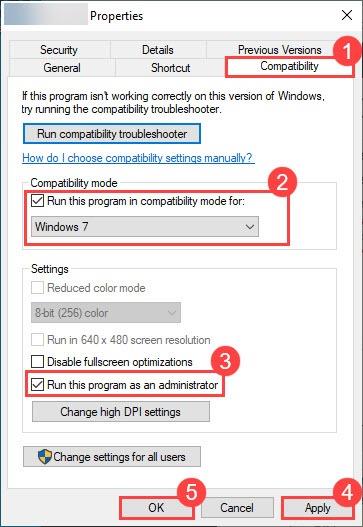
- Napsauta sitten Suorita tämä ohjelma järjestelmänvalvojana -ruutua.
- Ja paina Käytä ja napsauta OK- vaihtoehtoa.
Tarkista nyt järjestelmänvalvojan oikeuksien myöntämisen jälkeen, voitko käynnistää Witcher 3 -pelin Windows-tietokoneellasi vai et. Lisäksi, jos sinulla on edelleen ongelmia, tarkista pelitiedoston eheys Steamissä ja varmista, että näytönohjaimesi on päivitetty.
Tarkista myös, käytätkö kolmannen osapuolen virustentorjuntaohjelmaa, poista se väliaikaisesti käytöstä ja korjaa vioittuneet Windowsin järjestelmätiedostot .
Virhe 5: Msvcp120.Dll puuttuu virhe Witcher 3:sta
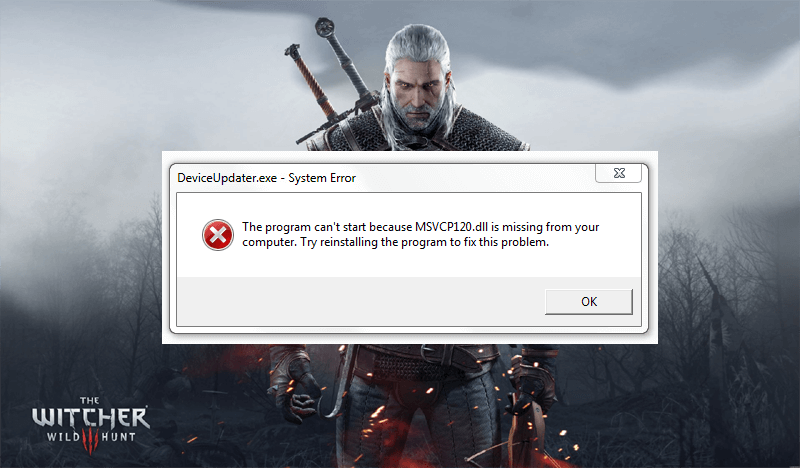
Msvcp120.dll puuttuu -virhe ilmestyy tietokoneellesi, kun pelaat Witcher 3 -peliä, koska peli yrittää päästä msvcp120.dll-kirjastoon saattaa kadota tai vaurioitua.
Ratkaisu
Witcher 3:n uudelleenasentaminen ei ole pakollista tämän virheen korjaamiseksi. Voit vain ladata ja asentaa puuttuvan msvcp120.dll-tiedoston.
Kun olet asentanut tiedoston, virhettä msvcp120.dll ei enää ole.
Virhe 6: Witcher 3 -virhe 0xc00007b
Joskus käy niin, että kun yrität suorittaa pelin Windows-järjestelmässä, saatat törmätä sovellusvirheeseen 0xc00007b .
Syy tämän virhekoodin 0xc00007b takana on, että sinulla on 32-bittinen sovellus , joka yrittää ladata 64-bittistä DLL-tiedostoa , mikä johtaa 0xc00007b-virheeseen.
Ratkaisu
Voit korjata 0xc00007b-virheen asentamalla DirectX:n, tarkistamalla järjestelmätiedoston vioittumisen, asentamalla uusimman päivityksen jne.
Kuinka kiinnittää Witcher 3 Wild Hunt Patch
Ratkaise kaikki muut Witcher 3 -pelivirheet , jotka aiheuttavat sinulle ongelmia pelin pelaamisessa, lataa korjaustiedosto.
Kiinnitä laastari noudattamalla alla olevia ohjeita:
- Lataa korjaustiedosto.
- Lataa ladattu tiedosto työpöydällesi ja avaa korjaustiedosto.
- Valitse pelin asennuskansio, jos käytät oletusarvoista Steam-kansiota, peli on kansiossa C: Program Files (x86)/Steam/Steamapps/common
- Valitse näytönohjain: AMD tai Nvidia ja tarkista, että kaikki toimii hyvin.
- Valitse nyt kohtaamasi virheet laatikosta.
- Viimeistä vaihetta varten napsauta vain Verify&Patch ja odota sitten muutama minuutti, kunnes peli on korjattu.
- Kun olet asentanut korjaustiedoston, voit pelata peliä ilman lisävirheitä.
Suositeltu ratkaisu Windowsin virheiden korjaamiseen ja sen suorituskyvyn optimointiin
Se on monitoimityökalu, joka skannaa tietokoneesi ja korjaa erilaisia tietokonevirheitä, poistaa haittaohjelmat/virukset, korjaa laitteistovian, estää tiedostojen katoamisen ja myös korjaa vaurioituneita tai vioittuneet Windows-järjestelmätiedostot.
Ei vain tämä, vaan se huolehtii myös tietokoneesi suorituskyvystä. Se tekee kaikki tarvittavat asiat tietokoneesi nopeuden lisäämiseksi. Joten näet kuinka hyödyllinen tämä työkalu on, se on yhden luukun ratkaisu tietokoneisiin liittyviin virheisiin ja ongelmiin.
Johtopäätös
Nämä ovat siis yleisiä Witcher 3: Wild Hunt -pelaajien kohtaamia bugeja ja virheitä. Tässä yritin parhaani mukaan luetella ratkaisut virheiden mukaan, ottaa ne käyttöön ja jatkaa pelin pelaamista vaivattomasti.
Muista noudattaa annettuja ratkaisuja yksitellen tarkasti.
Onnea..!
![Xbox 360 -emulaattorit Windows PC:lle asennetaan vuonna 2022 – [10 PARHAAT POINTA] Xbox 360 -emulaattorit Windows PC:lle asennetaan vuonna 2022 – [10 PARHAAT POINTA]](https://img2.luckytemplates.com/resources1/images2/image-9170-0408151140240.png)
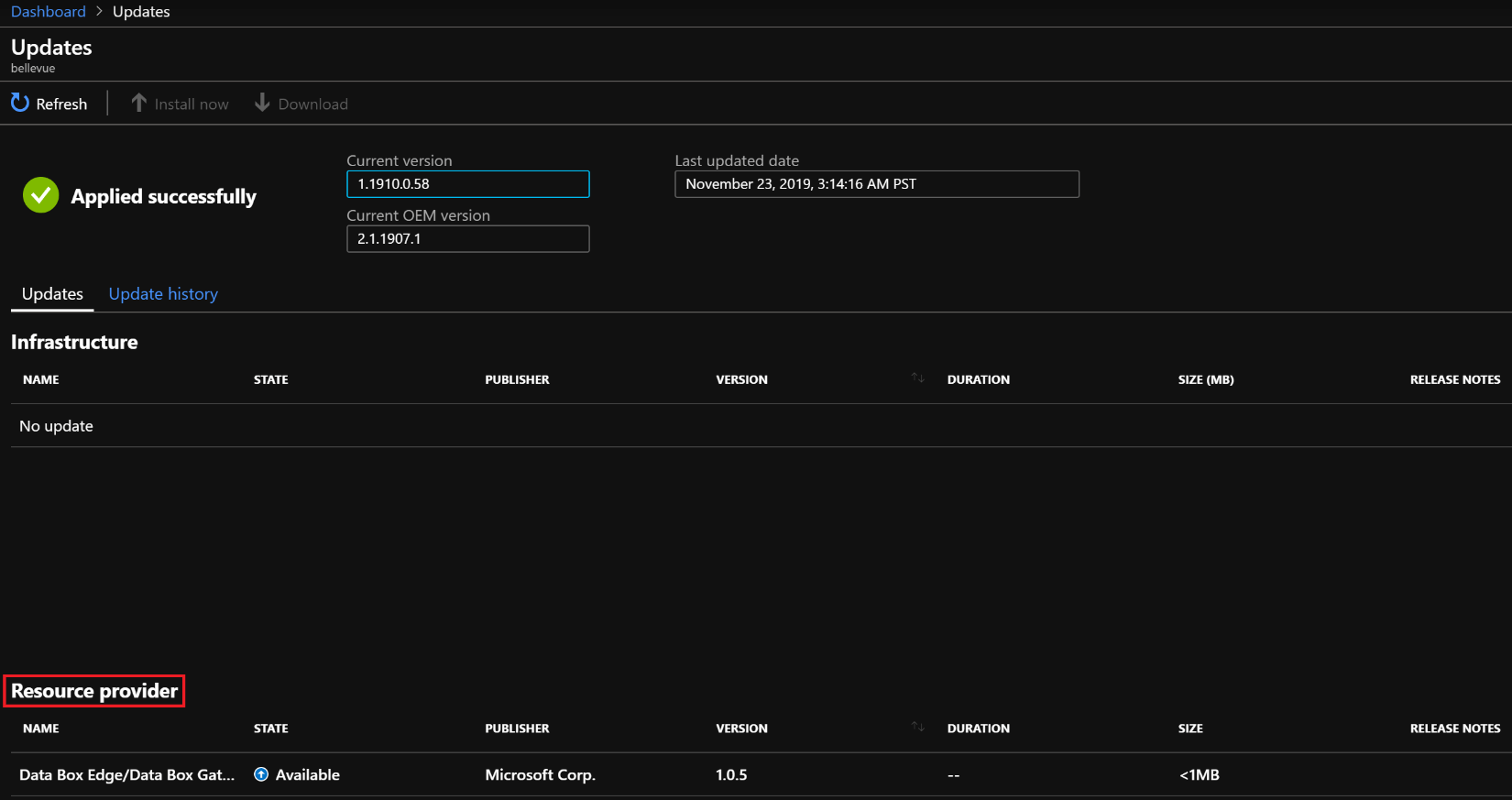
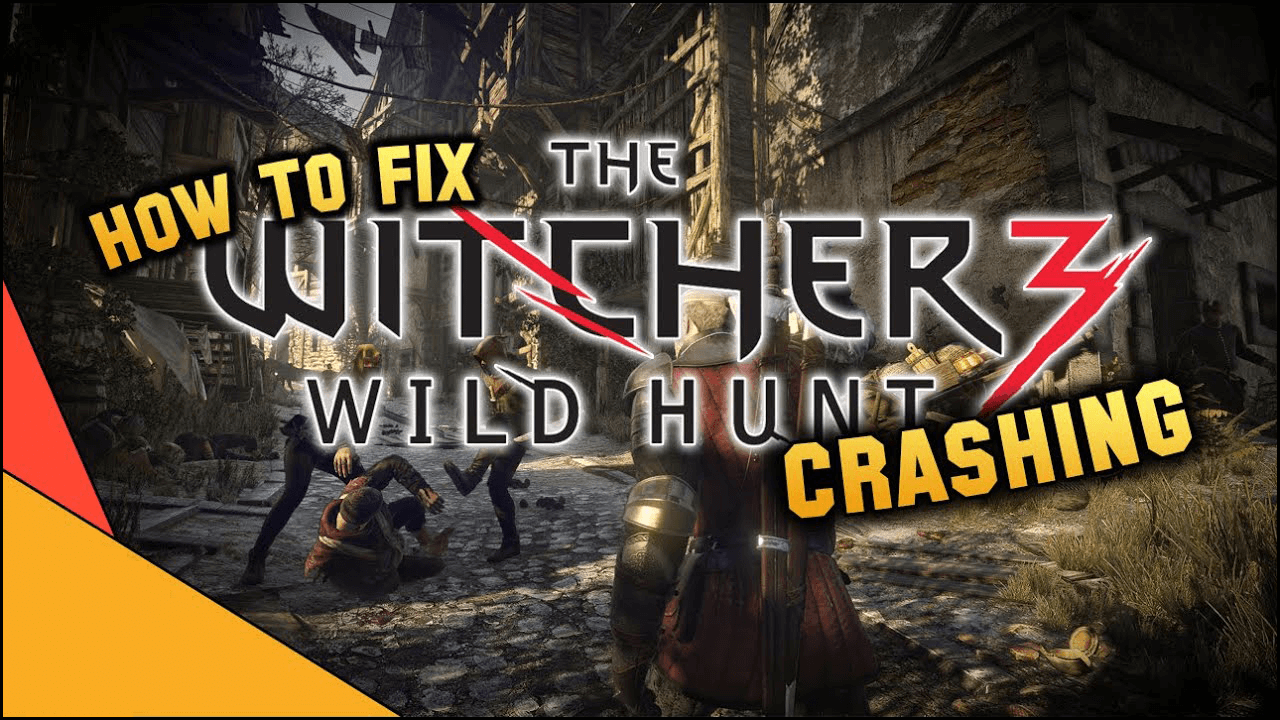

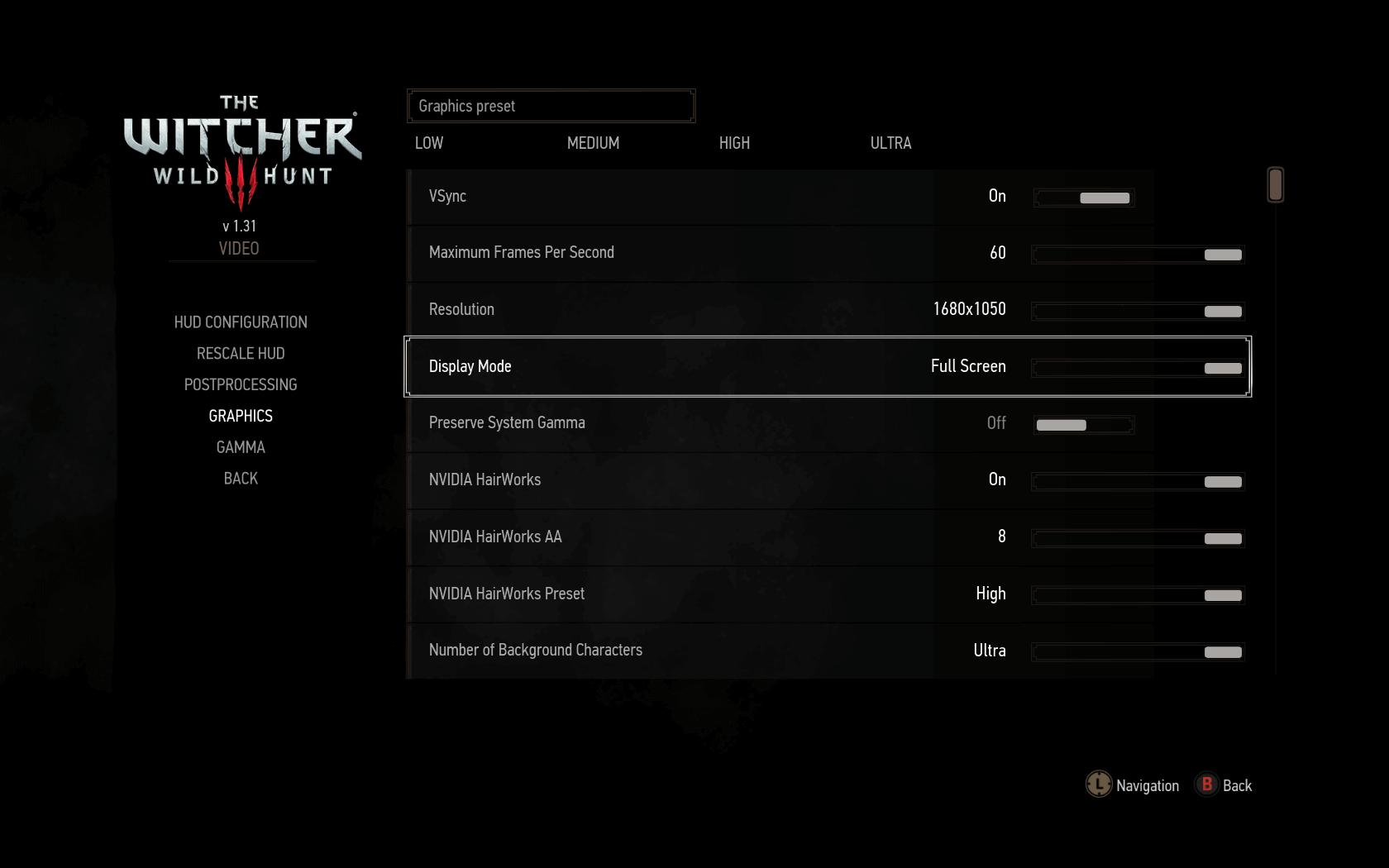
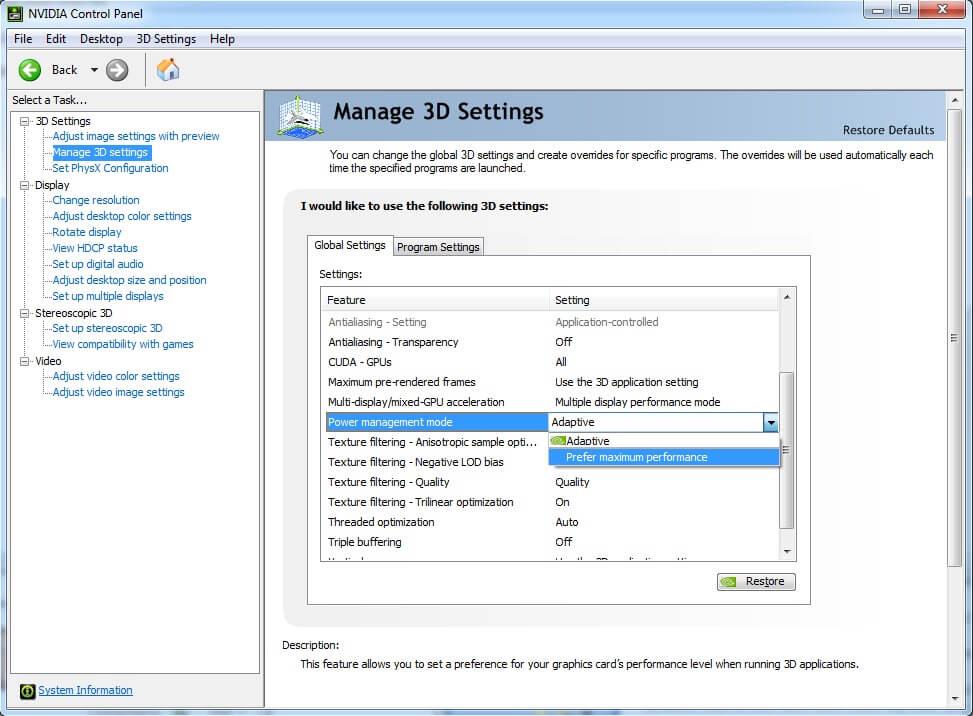
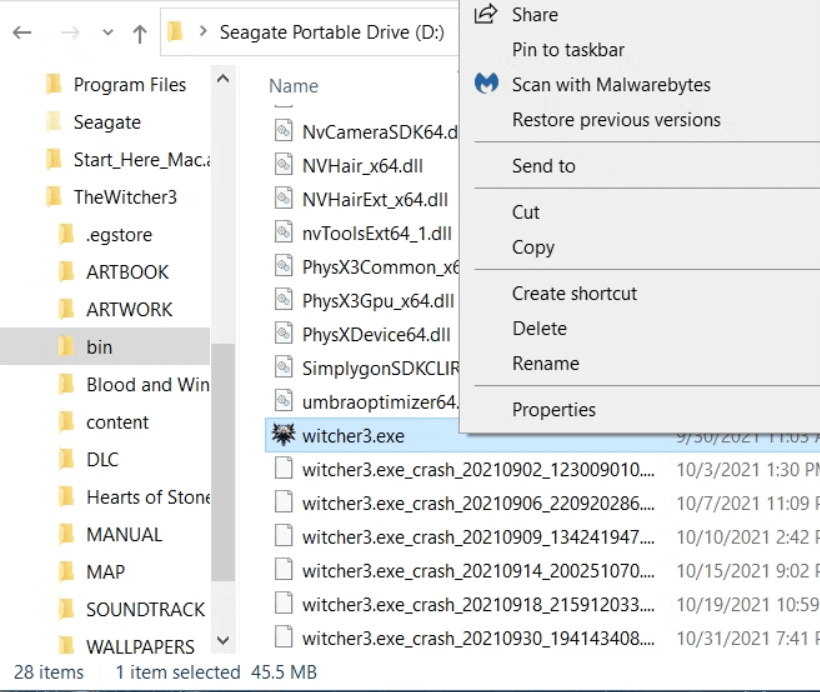
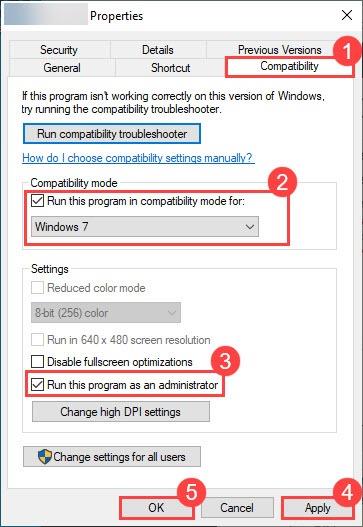
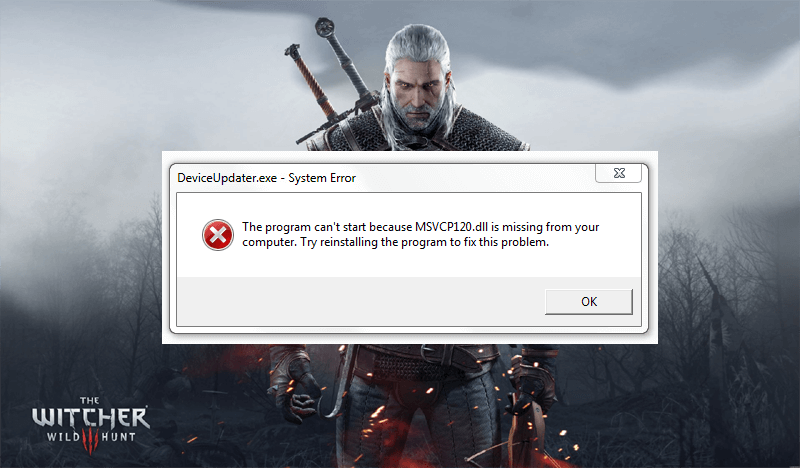
![[100 % ratkaistu] Kuinka korjata Error Printing -viesti Windows 10:ssä? [100 % ratkaistu] Kuinka korjata Error Printing -viesti Windows 10:ssä?](https://img2.luckytemplates.com/resources1/images2/image-9322-0408150406327.png)




![KORJAATTU: Tulostin on virhetilassa [HP, Canon, Epson, Zebra & Brother] KORJAATTU: Tulostin on virhetilassa [HP, Canon, Epson, Zebra & Brother]](https://img2.luckytemplates.com/resources1/images2/image-1874-0408150757336.png)

![Kuinka korjata Xbox-sovellus, joka ei avaudu Windows 10:ssä [PIKAOPAS] Kuinka korjata Xbox-sovellus, joka ei avaudu Windows 10:ssä [PIKAOPAS]](https://img2.luckytemplates.com/resources1/images2/image-7896-0408150400865.png)
